SciTe4Autoit3 속 유틸리티 1
SciTe4Autoit3 속 유틸리티 1
SciTe4Autoit3를 설치하면 SciTe 외에도 여러가지 유틸들이 설치가 됩니다.
메뉴바의 도구 항목을 클릭하면 그 목록을 볼 수 있는데, 이중에서 알아두면 좋은 기능이 있는 몇 가지만 소개하려고 합니다.
물론, 제가 소개하는 것 말고도 다른 유틸들도 활용하기에 따라서는 굉장히 편하게 SciTe를 사용할 수 있도록 도와줄 수 있으니, 한 번씩 해보시고 본인의 필요에 맞는 걸 사용하시면 됩니다.
도구 항목의 SciTe Config를 선택하고, tool selection 탭에서 사용할 유틸만 체크하여 펼침메뉴에서 사용할 수 있습니다.
MessageBox & Dialogs 함수들로 만드는 MsgBox, InputBox, ToolTip, SplashText, SplashImage와 Colors, Control Text/Cursors 등 7가지 코드를 만들 수 있습니다.
각 항목들을 함수를 입력하여 만드는 것보다 텍스트와 마우스 버튼 클릭만으로 만드는 것이 훨씬 쉽겠죠.
그리고 미리보기도 가능하여 바로 수정할 수 있으며, 'Copy' 메뉴를 선택하면 편집중인 파일의 마우스 커서 위치에 해당 소스를 자동으로 붙여넣기를 해줍니다.

2. Koda Form Designer
Visual Basic에서 폼을 만드는 것과 비슷한 형태로 GUI 함수를 이용하여 GUI를 쉽게 만들 수 있도록 도와줍니다.
텍스트 에디터와 위지윅 에디터 같은 사이라고 보시면 쉬울 것 같습니다.
GUI 함수로 만들 수 있는 모든 GUI와 Control를 만들 수 있으며, 그 특성(옵션)도 조절할 수 있습니다.
제일 윗쪽에 메뉴바, 왼쪽 위에는 Object Tree(Control 표시), 왼쪽 아래에는 Object Inspector(각 Control의 속성 조절), 오른쪽에는 Form List(GUI 표시), 가운데에는 Form(GUI)으로 이루어져 있습니다.
메뉴바에서 원하는 항목을 선택하여 Form에 그리고, Object Inspector에서 각 컨트롤에 대한 설정을 한다음 코드 생성 버튼을 누르면 코드를 만들어 줍니다.
이렇게 생성된 코드는 SciTe로 바로 삽입할 수 있습니다.
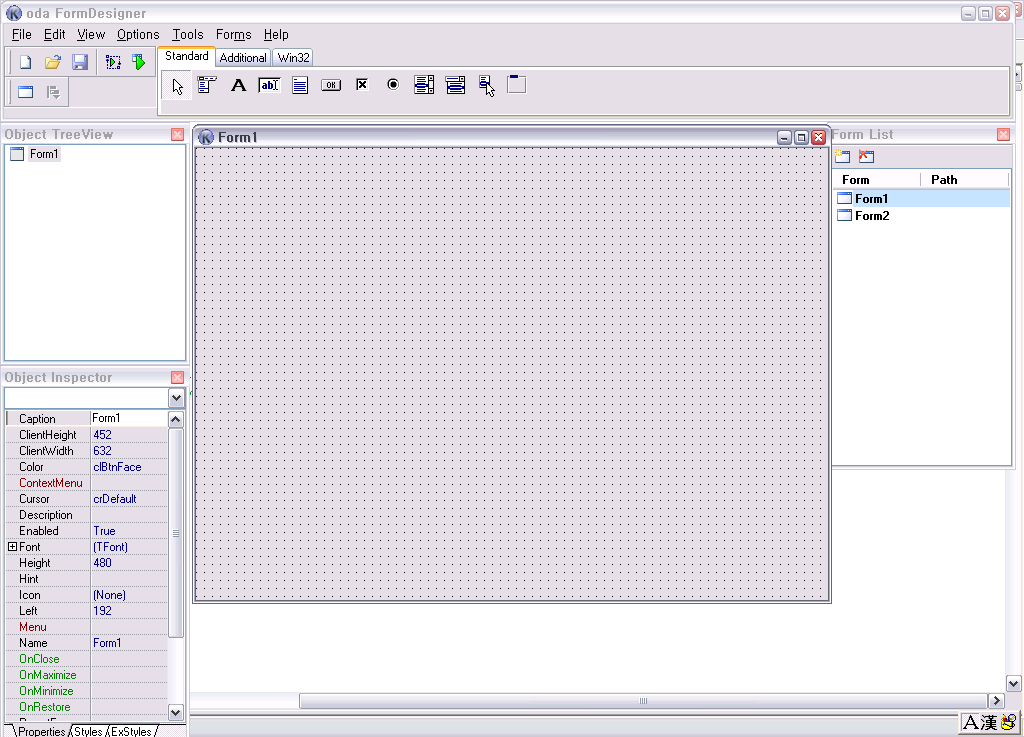
3. List Function
현재 편집중인 문서에서 'Func'을 이용하여 사용한 함수 목록을 보여줍니다.
include 된 파일이나 기본 함수 목록은 나타나지 않습니다.
목록에서 함수를 선택하면 해당 함수가 있는 줄로 바로 이동합니다.

[Autoit] - SciTe4AutoIt3 속 유틸리티 2
CodeWizard 수정
CodeWizard 두번째 수정 + _MsgBoxEx
SciTE4AutoIt3 도움말 우리말 번역본 - SciTE4AutoIt3 CodeWizard
'Autoit > SciTE' 카테고리의 다른 글
| Include 파일 자동으로 추가하기 (0) | 2009.02.10 |
|---|---|
| Scite에서 User CallTips 목록 만들기 (13) | 2009.01.03 |
| SciTe에서 약어(Abbreviations) 사용하기 2 (4) | 2008.05.29 |
| SciTe에서 약어(Abbreviations) 사용하기 (1) | 2008.01.31 |
| SciTe4AutoIt3 속 유틸리티 2 (2) | 2008.01.29 |
| give start - 굿네이버스 - 사랑의 열매 - 아름다운재단 - 어린이재단 - 유니세프 | ||
|---|---|---|
 |
 |
|
 | ||
 | ||
